[機械学習であそぼ]AI Builderで商品レビューを分類してみよう!
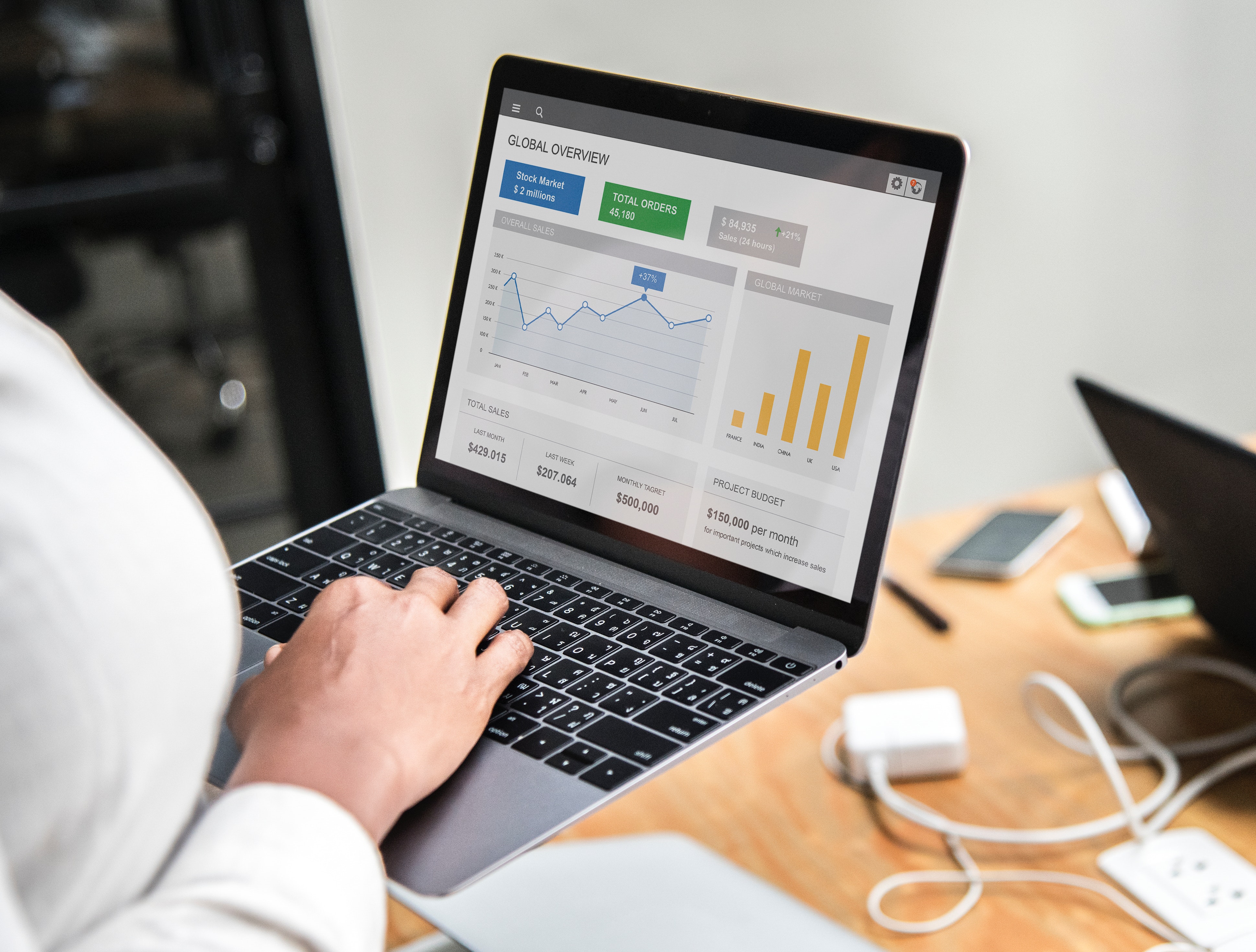
目次
- はじめに
- モデルの作成と学習
- 1. PowerAppsの左側のメニューから「AI Builder」>「ビルド」>「テキスト分類」を選択
- 2. 以下のようなポップアップメニューが表示されたらモデル名を入力
- 3. 以下のページに遷移したら、「テキストの選択」をクリック
- 4. 前回作成したエンティティを選択
- 5. Column2をフィールドに選択
- 6. Colmun1をタグとして選択
- 7. 今回のデータは1つしかタグがついていないので、「区切り記号なし」を選択
- 8. 以下のようになっているかを確認して、「次へ」
- 9. テキスト言語を英語にする
- 10. モデルの学習を行う
- モデルのテスト
- 1. 先ほどの画面をスクロールすると現れる「クイックテスト」をクリック
- 2. 以下のようなポップアップが出現したら、左側にテストしたい文を入力して「テスト」をクリック
- おまけ
- おわりに
はじめに
前回の商品レビューの文書の各文に対して肯定的(POS)、否定的(NEG)、中立(NEU)、肯定と否定が混在(MIX)、無関係(NR)のタグが付いたデータを用いて、テキスト分類モデルの作成を行っていきましょう。 ちなみに現在AI Builderのテキスト分類で対応している言語は以下の言語です。
- 英語
- ドイツ語
- フランス語
- イタリア語
- ポルトガル語
- スペイン語
日本語などの形態素解析が必要な言語は未対応なようです。
モデルの作成と学習
1. PowerAppsの左側のメニューから「AI Builder」>「ビルド」>「テキスト分類」を選択
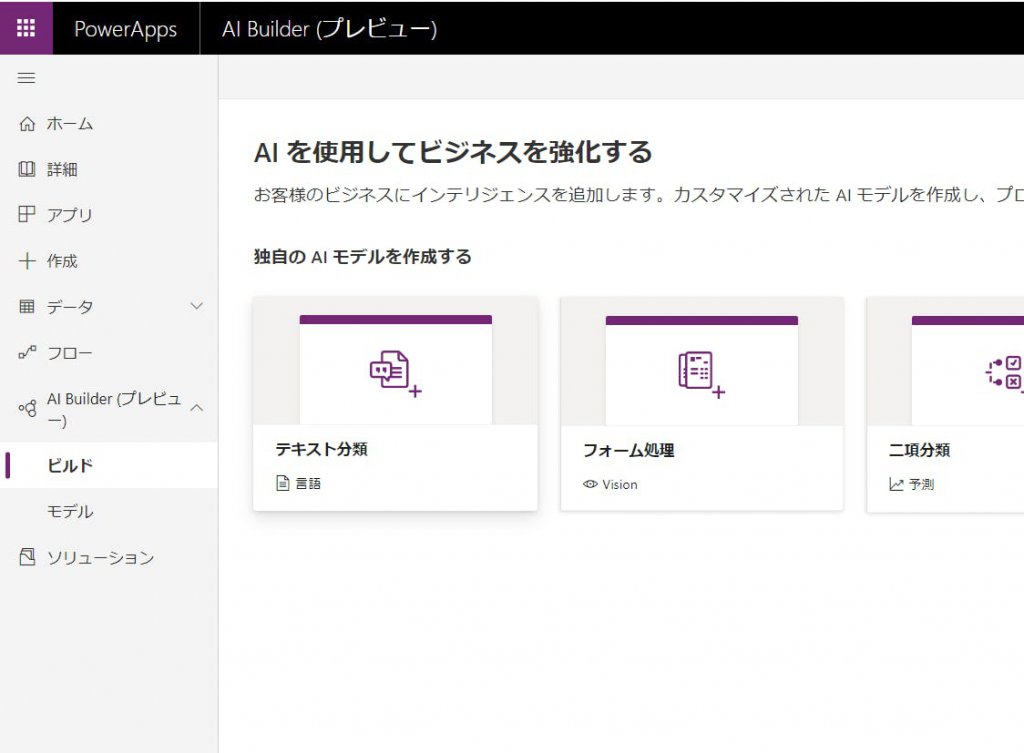
2. 以下のようなポップアップメニューが表示されたらモデル名を入力
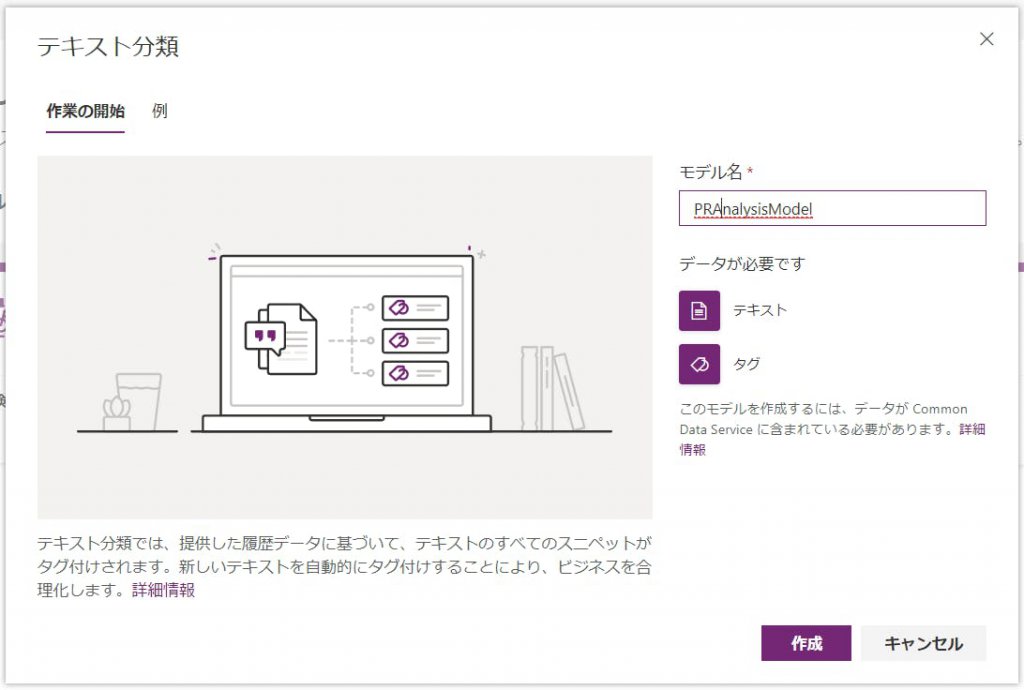
3. 以下のページに遷移したら、「テキストの選択」をクリック
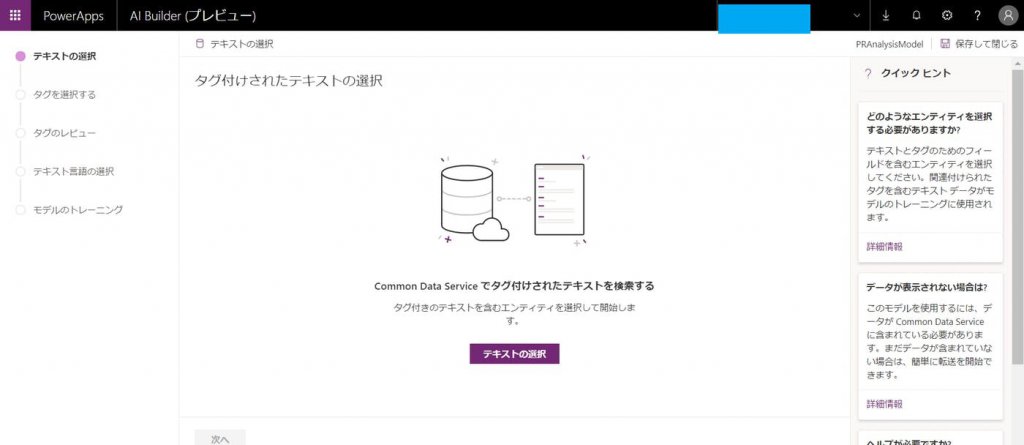
4. 前回作成したエンティティを選択
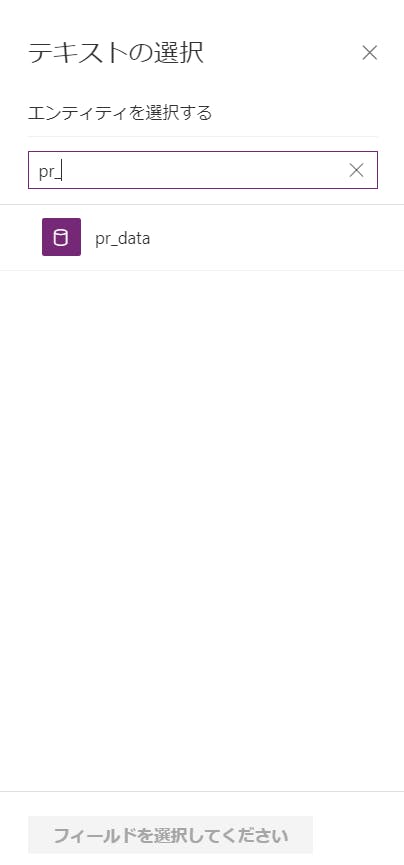
5. Column2をフィールドに選択
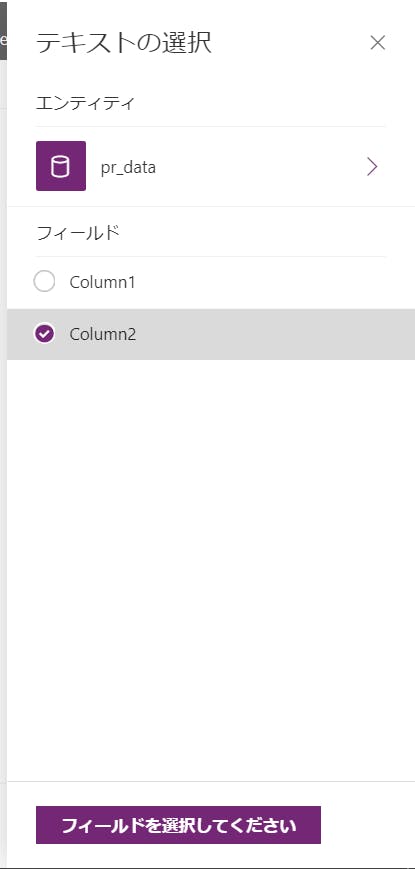
選択すると、次のような画面に遷移するので、「次へ」をクリックします。
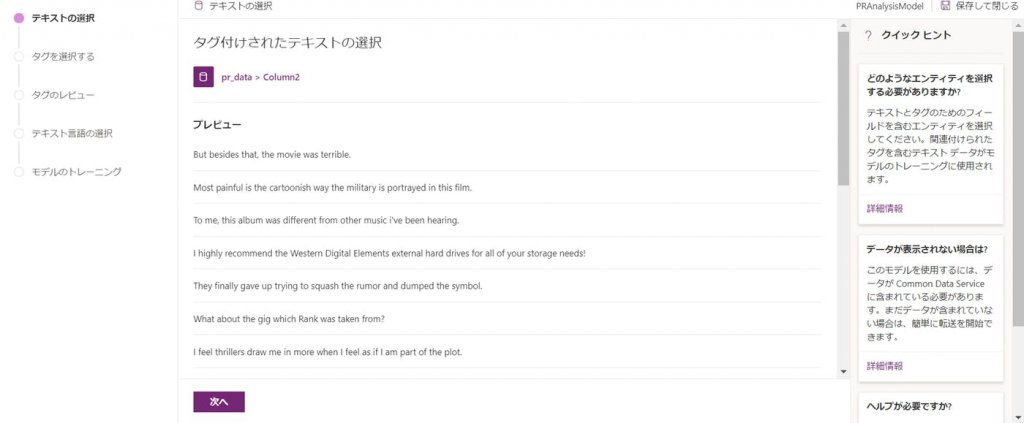
6. Colmun1をタグとして選択
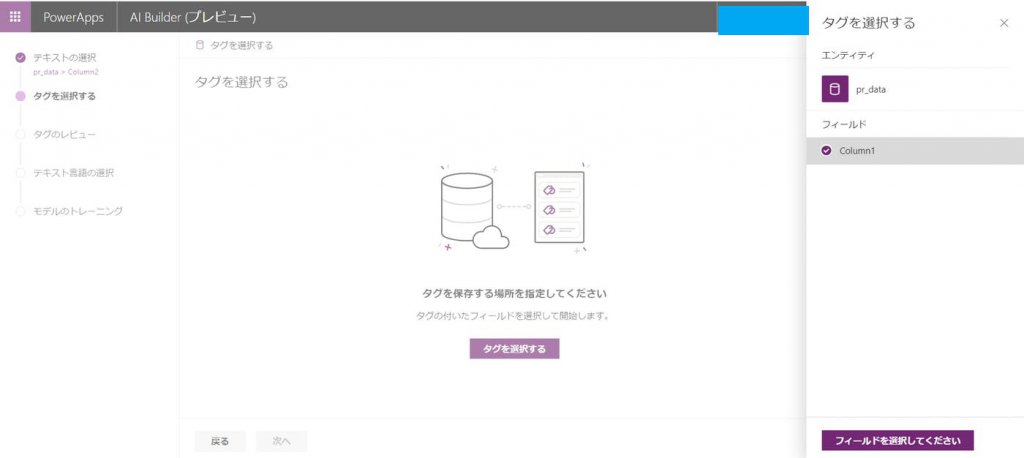
7. 今回のデータは1つしかタグがついていないので、「区切り記号なし」を選択
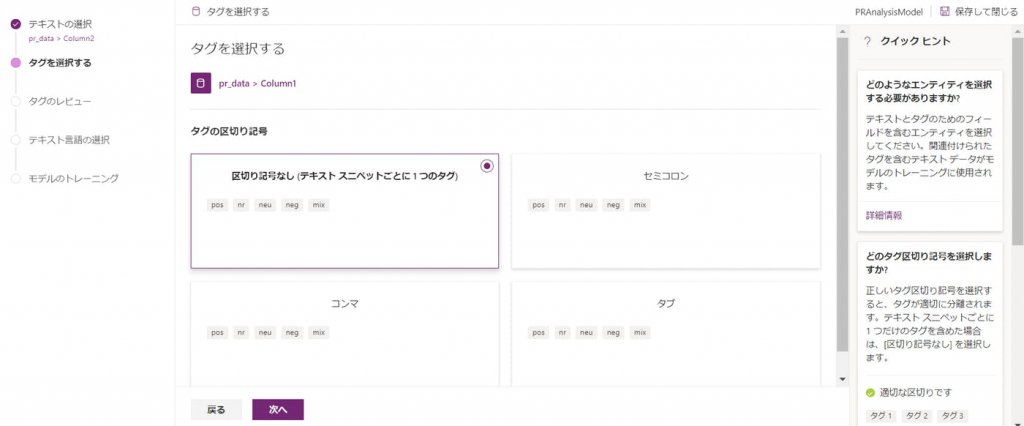
8. 以下のようになっているかを確認して、「次へ」
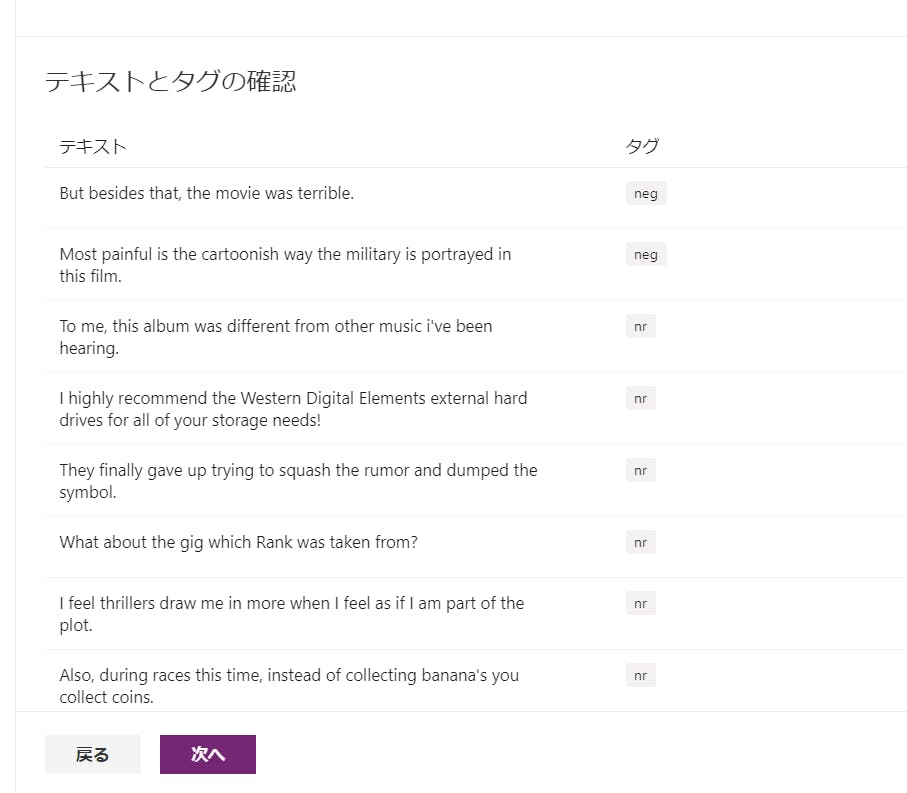
9. テキスト言語を英語にする
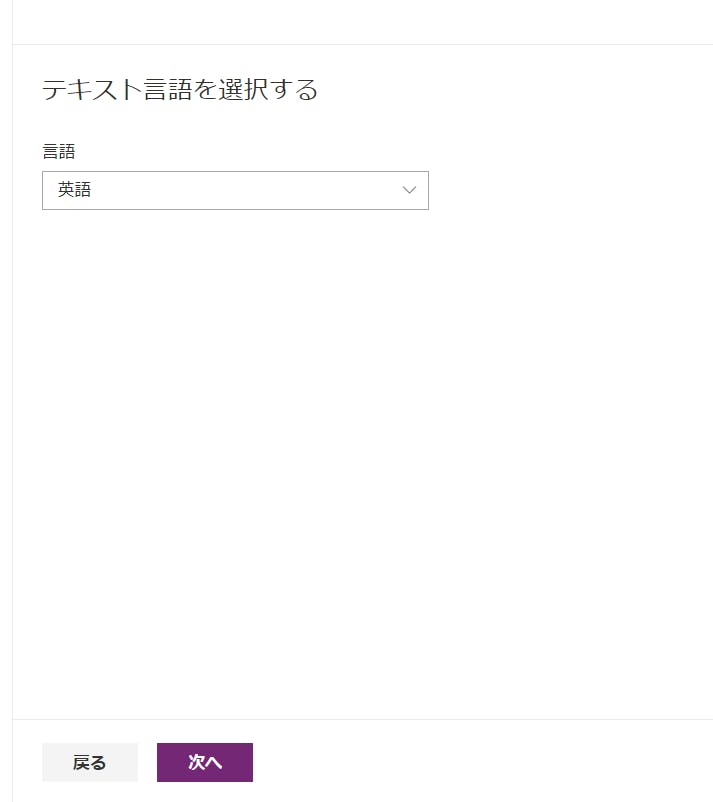
10. モデルの学習を行う
trainが直訳で電車と表示されているのが少し面白いですね。

すると、以下のようにトレーニング中になります。

今回は2分ほどで学習が終了しました。

モデルをクリックすると、パフォーマンスなどを見ることができます。
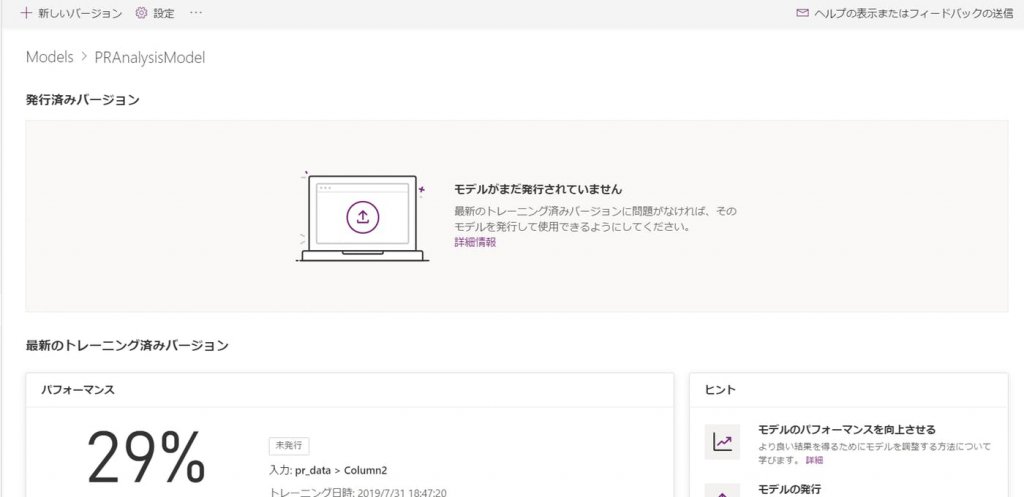
まだまだ精度は低いですが、テストをしてみましょう。
モデルのテスト
1. 先ほどの画面をスクロールすると現れる「クイックテスト」をクリック
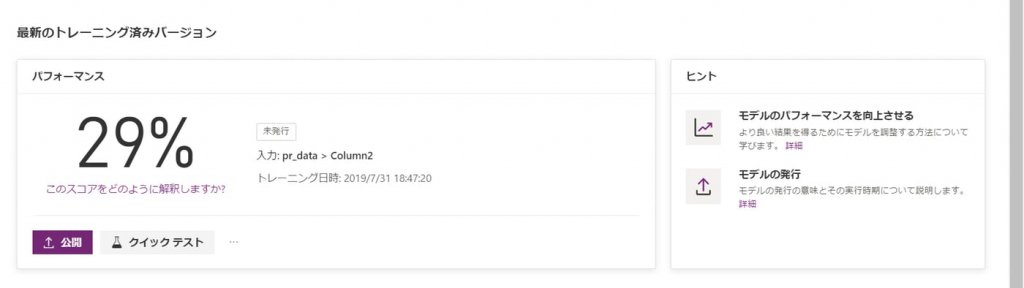
2. 以下のようなポップアップが出現したら、左側にテストしたい文を入力して「テスト」をクリック
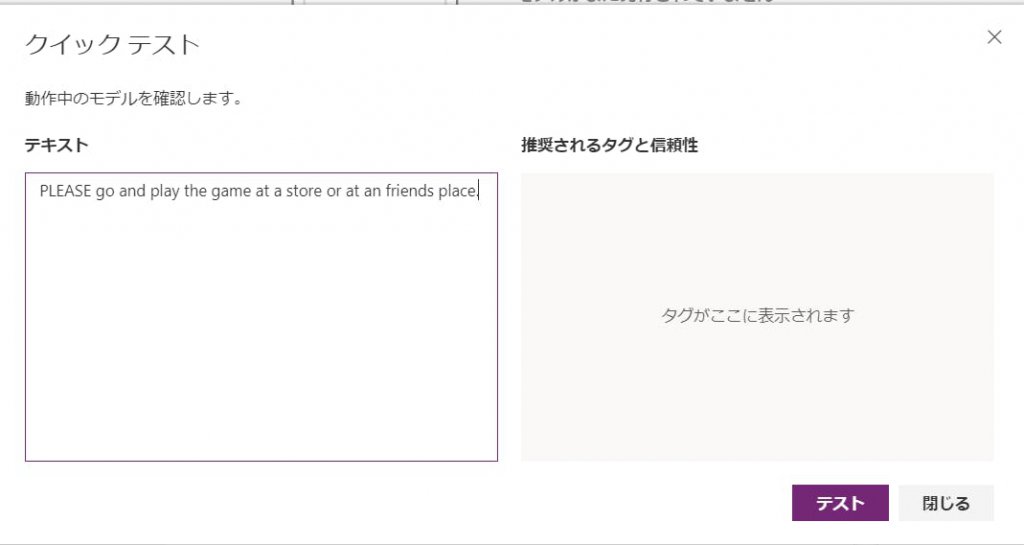
30秒ほどで結果が右側に表示されます。
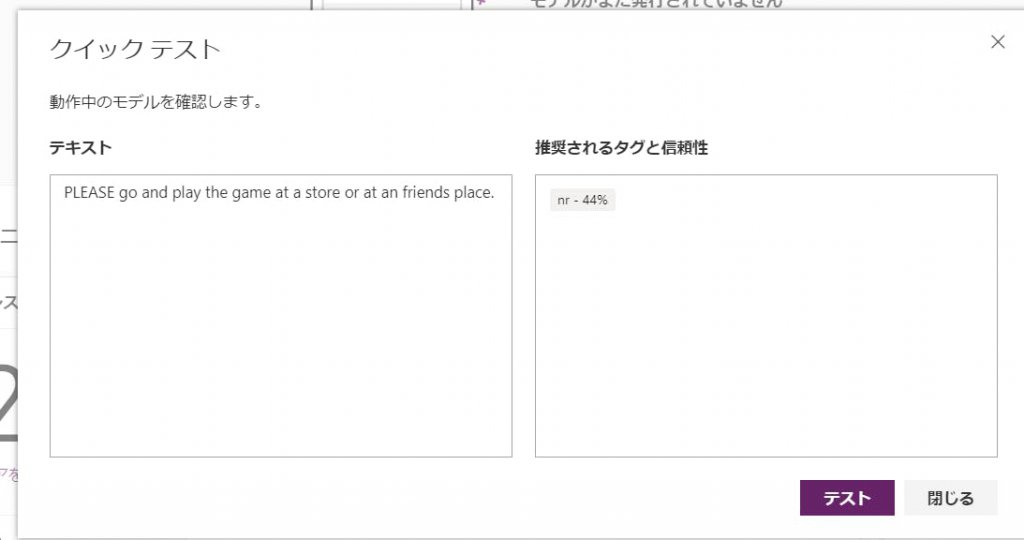
今回は「nr」タグと出力されたため、正解です。
10文ほど試してみましたが、正解率は70%くらいです(めんどくさいのでPrecisionやらrecallやらconfusion matrixは省略です)
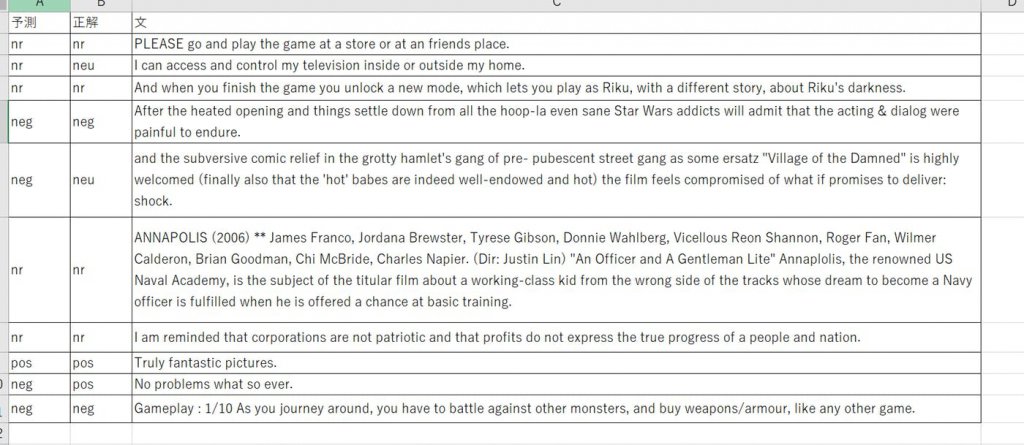
おまけ
PowerAppsに挿入しようとしたのですが、まだ追加されてませんでした・・・。
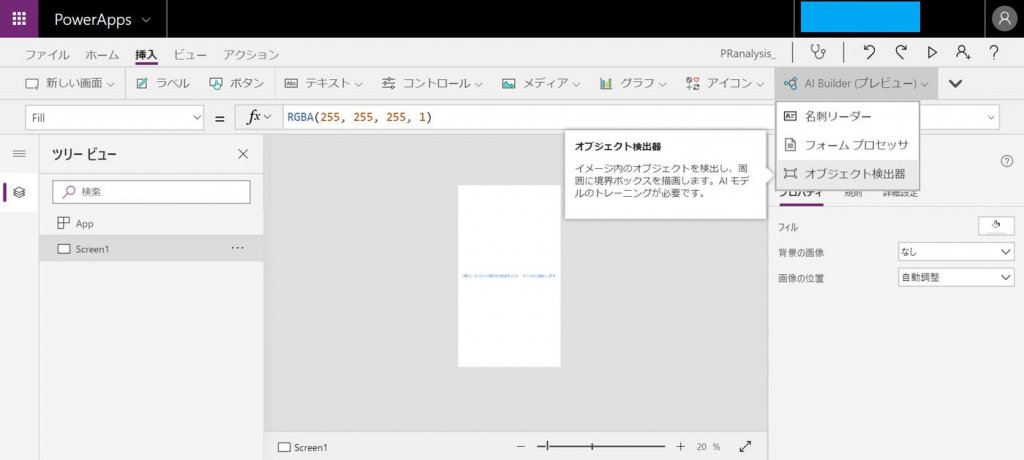
おわりに
AI Builderを使って、商品レビューの分析をしてみました。
PowerAppsに挿入できるようになったら続きを書きたいです。







![Microsoft Power BI [実践] 入門 ―― BI初心者でもすぐできる! リアルタイム分析・可視化の手引きとリファレンス](/assets/img/banner-power-bi.c9bd875.png)
![Microsoft Power Apps ローコード開発[実践]入門――ノンプログラマーにやさしいアプリ開発の手引きとリファレンス](/assets/img/banner-powerplatform-2.213ebee.png)
![Microsoft PowerPlatformローコード開発[活用]入門 ――現場で使える業務アプリのレシピ集](/assets/img/banner-powerplatform-1.a01c0c2.png)


